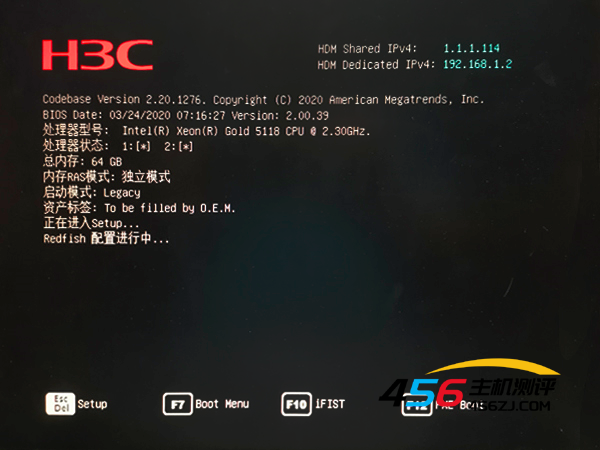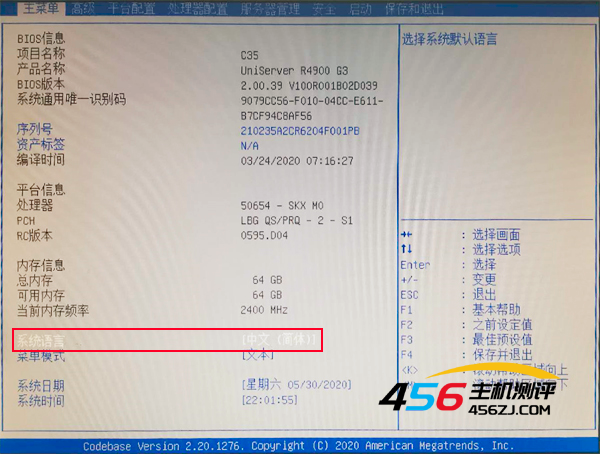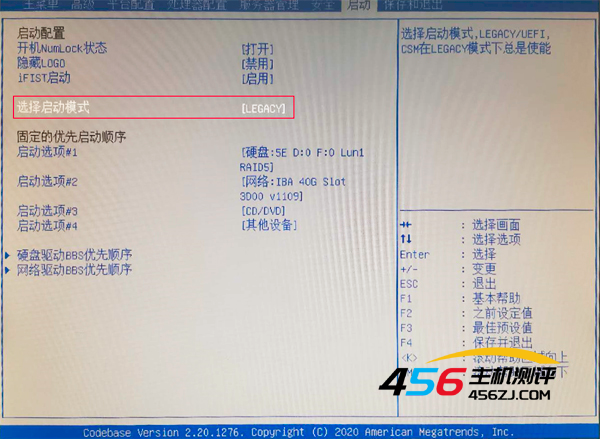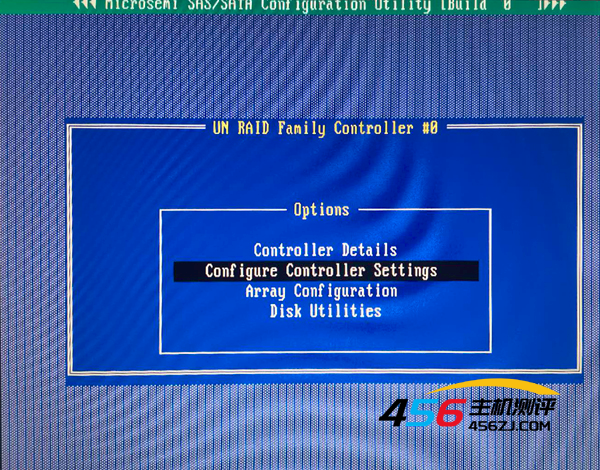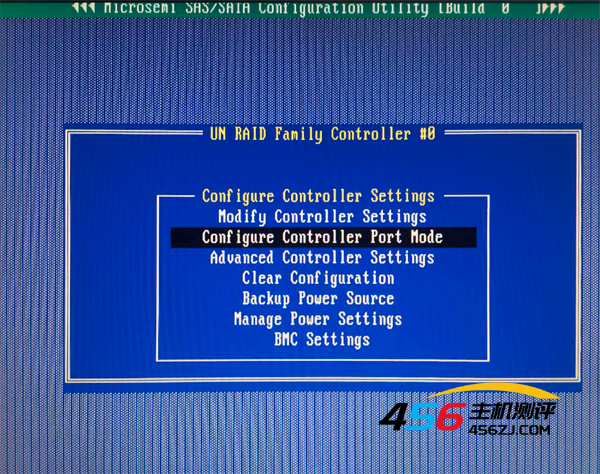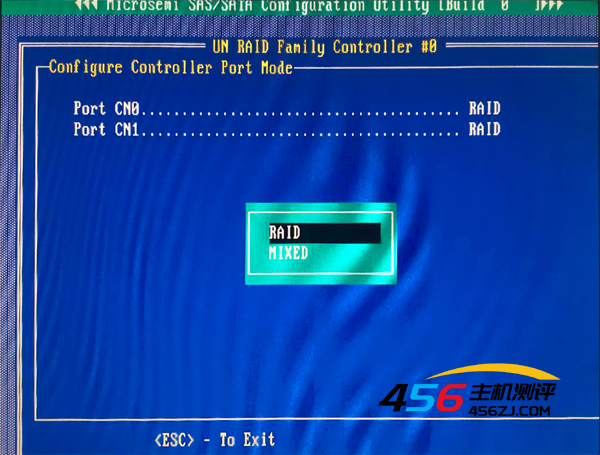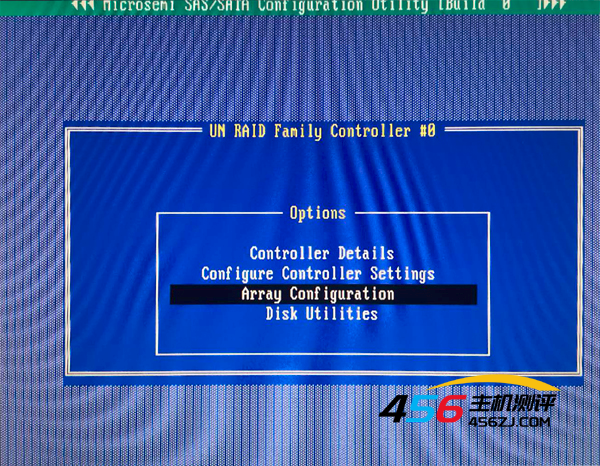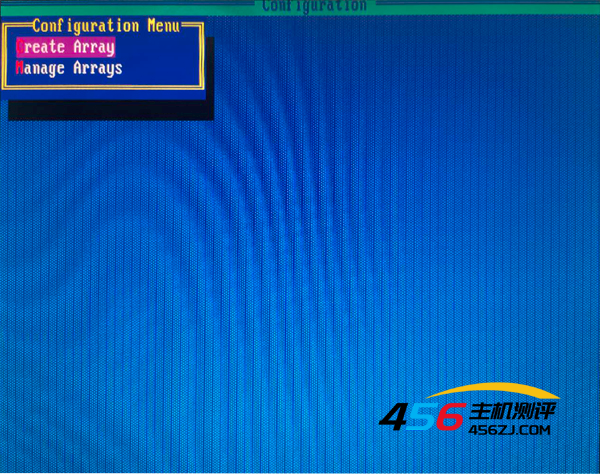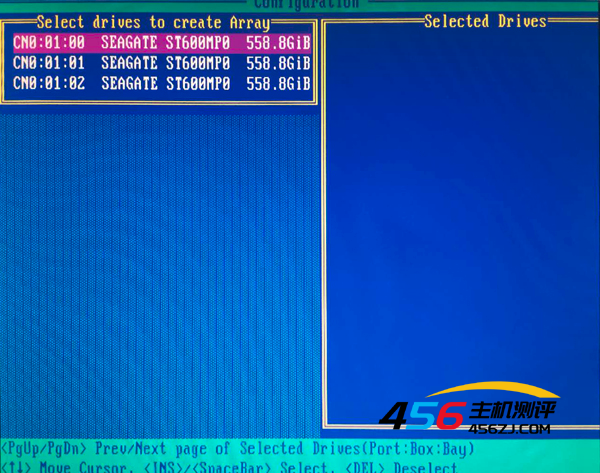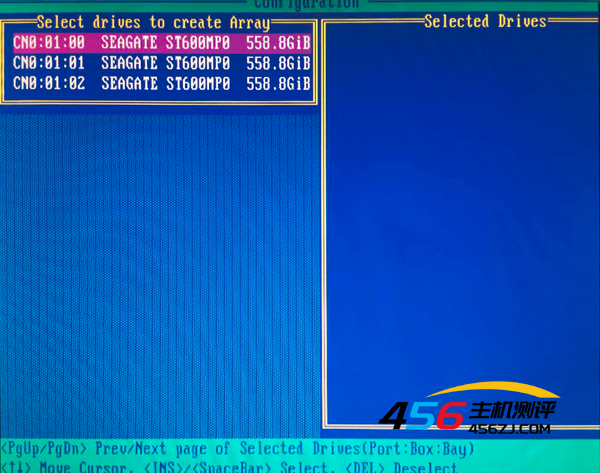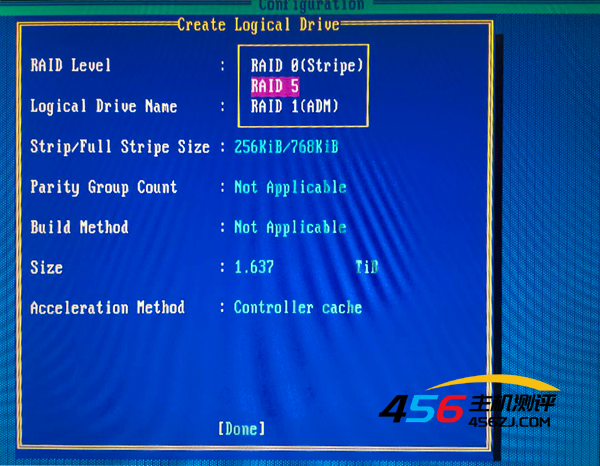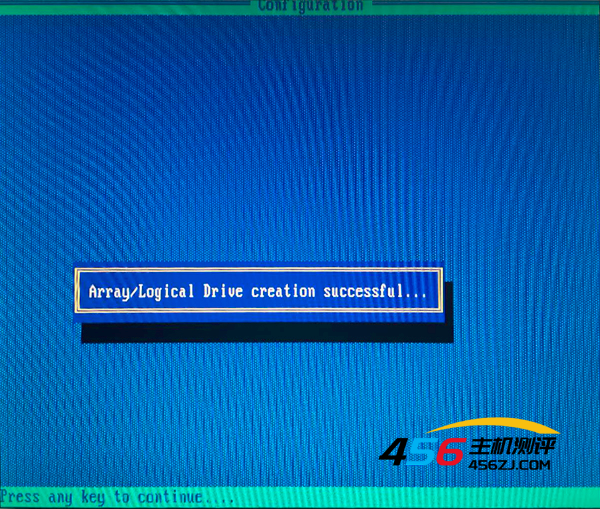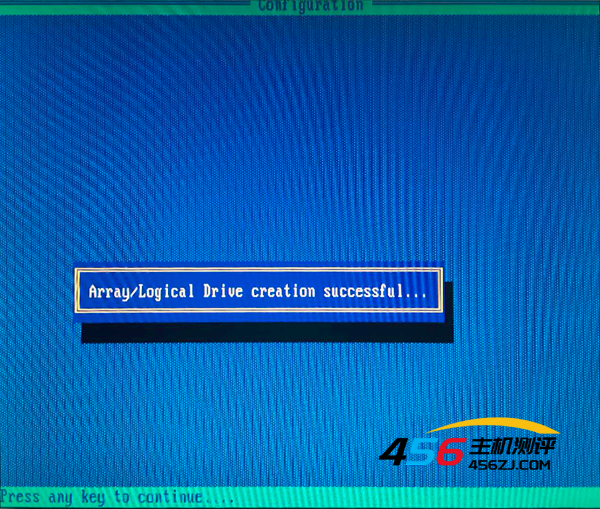目录
1、首先启动Server在启动界面,按键盘ESC或Del键进入BIOS【图】
2、BIOS设置界面修改系统语言“简体中文”【图】
3、设置启动模式为“LEGACY”传统模式,保存并退出重启服务器【图】
4、在服务器开机自检开始,很快会进入RAID卡自检过程,此时显示器上会出现 Ctrl + A 提示,按键盘 Ctrl + A 进入RAID设置界面如下图【图】
5、设置 Port Mode 模式为 RAID【图】
6、开始创建 RAID5【图】
7、按键盘空格键选择硬盘,然后回车选择 RAID 级别 5【图】
8、一路回车,接下来选择都是默认即可【图】
9、到此RAID5创建成功,保存 ESC退出【图】
1、首先启动Server在启动界面,按键盘ESC或Del键进入BIOS。
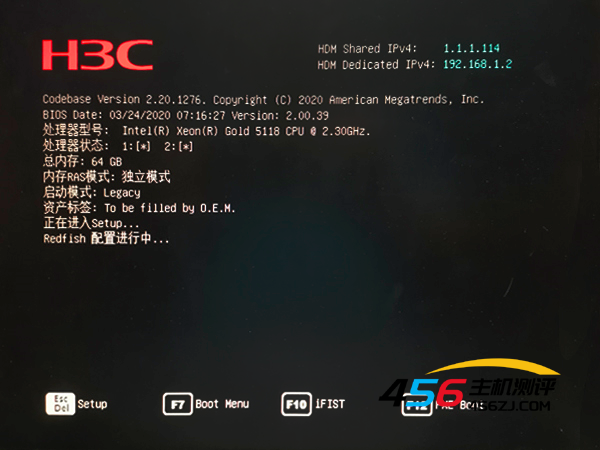
2、BIOS设置界面修改系统语言“简体中文”:
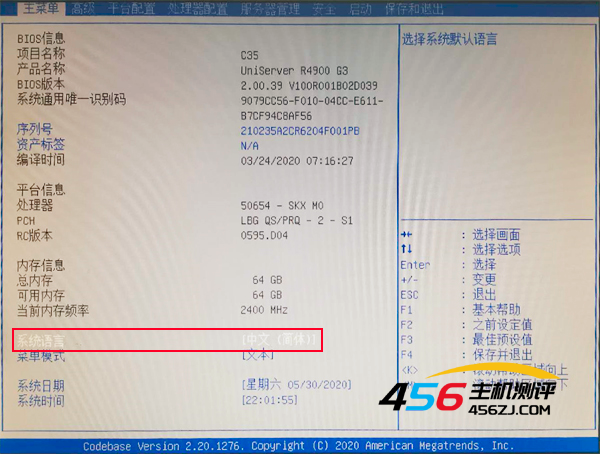
3、设置启动模式为“LEGACY”传统模式,保存并退出重启服务器。
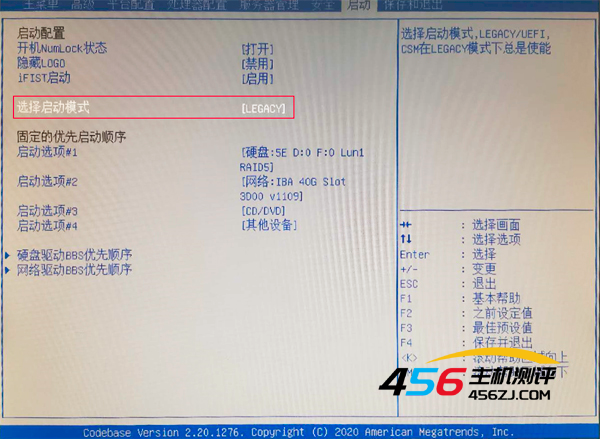
4、在服务器开机自检开始,很快会进入raid卡自检过程,此时显示器上会出现 Ctrl + A 提示,按键盘 Ctrl + A 进入RAID设置界面如下图:
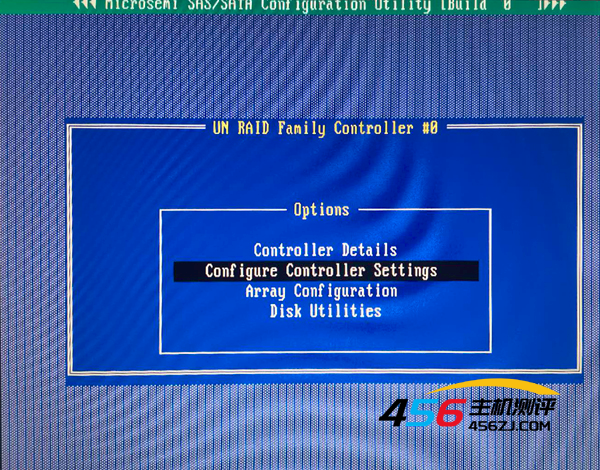
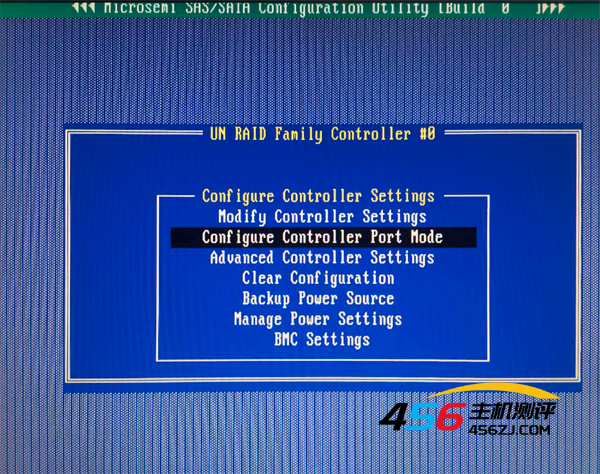
5、设置 Port Mode 模式为 RAID
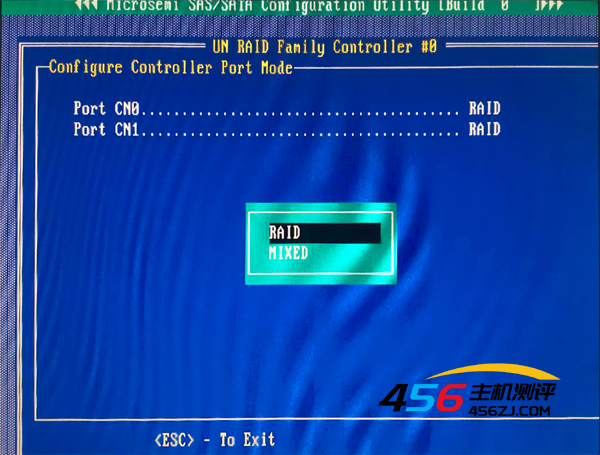
6、开始创建 RAID5
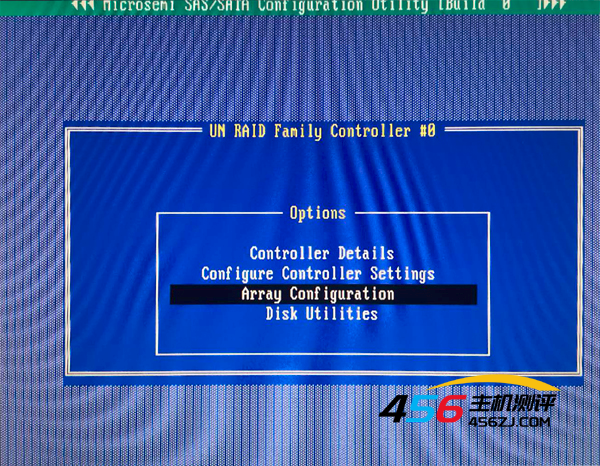
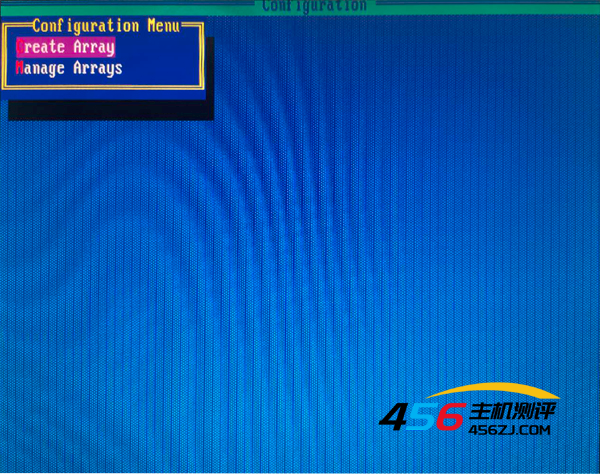
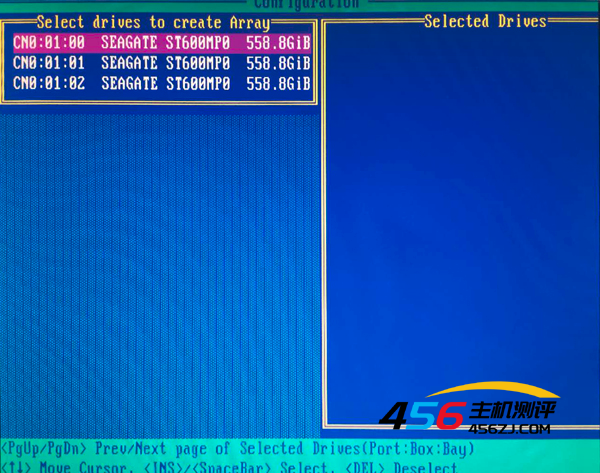
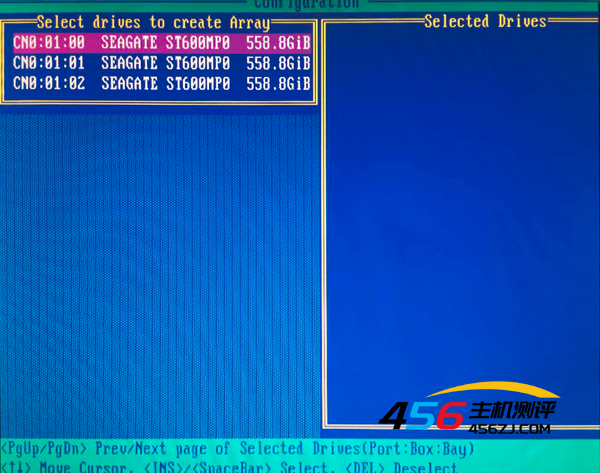
7、按键盘空格键选择硬盘,然后回车选择 RAID 级别 5
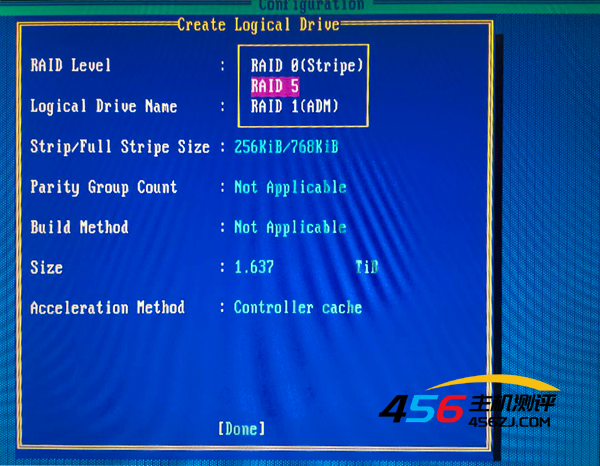
8、一路回车,接下来选择都是默认即可。
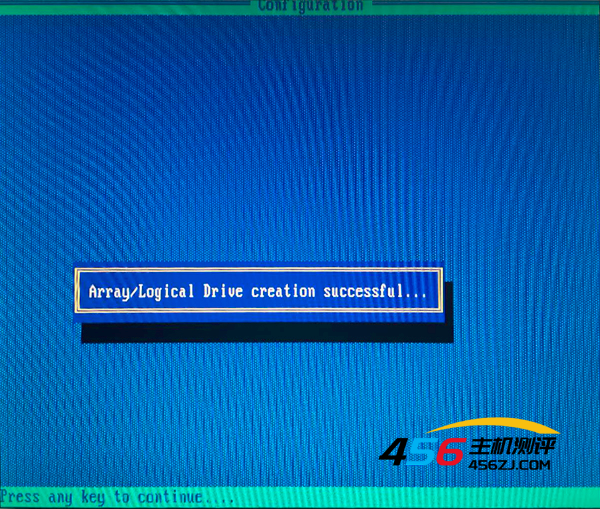
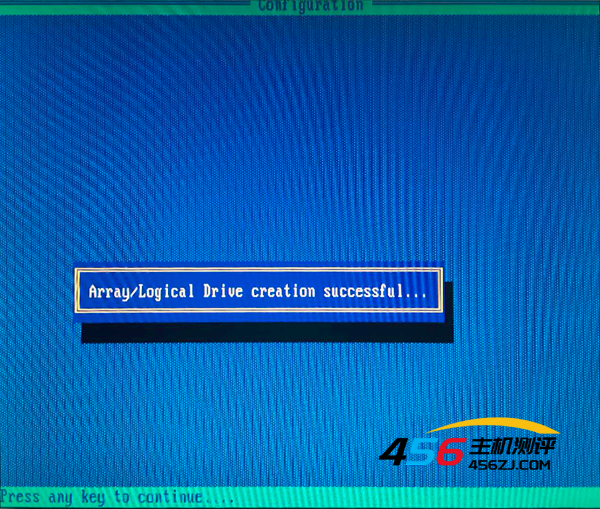
9、到此RAID5创建成功,保存 ESC退出。
![]()
![]()
海报图正在生成中...
声明:
1、本博客不从事任何主机及服务器租赁业务,不参与任何交易,也绝非中介。博客内容仅记录博主个人感兴趣的服务器测评结果及一些服务器相关的优惠活动,信息均摘自网络或来自服务商主动提供;所以对本博客提及的内容不作直接、间接、法定、约定的保证,博客内容也不具备任何参考价值及引导作用,访问者需自行甄别。
2、访问本博客请务必遵守有关互联网的相关法律、规定与规则;不能利用本博客所提及的内容从事任何违法、违规操作;否则造成的一切后果由访问者自行承担。
3、未成年人及不能独立承担法律责任的个人及群体请勿访问本博客。
4、一旦您访问本博客,即表示您已经知晓并接受了以上声明通告。
文章名称:《H3CR4900G3服务器的创建Raid》
文章链接:
https://www.456zj.com/7590.html
本站资源仅供个人学习交流,请于下载后24小时内删除,不允许用于商业用途,否则法律问题自行承担。
 456主机测评
456主机测评